Đôi khi, chiếc iPhone của bạn có thể gặp tình trạng “đơ” và không phản hồi, khiến bạn không thể sử dụng màn hình cảm ứng để tắt và bật lại thiết bị. Chắc hẳn ai trong chúng ta cũng đã từng trải qua tình huống này. May mắn thay, bạn hoàn toàn có thể khởi động lại iPhone chỉ bằng cách sử dụng các nút cứng. Thủ thuật này được gọi là “Force Restart” (Khởi động lại bắt buộc), cho phép bạn sử dụng các phím vật lý để khởi động lại điện thoại khi màn hình bị đóng băng hoặc bạn bị mắc kẹt trong một ứng dụng không phản hồi. Bài viết này sẽ hướng dẫn bạn cách Force Restart trên mọi dòng iPhone, từ dòng iPhone 15 mới nhất đến các mẫu cũ hơn như iPhone 6. Hãy cùng bắt đầu!
Contents
Force Restart iPhone 8 và các Model mới hơn
Nếu bạn đang sử dụng iPhone 8 trở lên hoặc iPhone SE (thế hệ 2 & 3), hãy làm theo các bước sau để khởi động lại iPhone bằng các nút cứng:
- Nhấn và thả nhanh nút Tăng âm lượng.
- Ngay sau đó, nhấn và thả nhanh nút Giảm âm lượng.
- Bây giờ, nhấn và giữ nút nguồn (Sleep/Wake). Bạn sẽ thấy màn hình “Trượt để tắt nguồn” xuất hiện trong quá trình này, hãy bỏ qua nó và tiếp tục giữ nút cho đến khi bạn thấy logo Apple. Sau đó, iPhone của bạn sẽ khởi động lại và hoạt động bình thường.
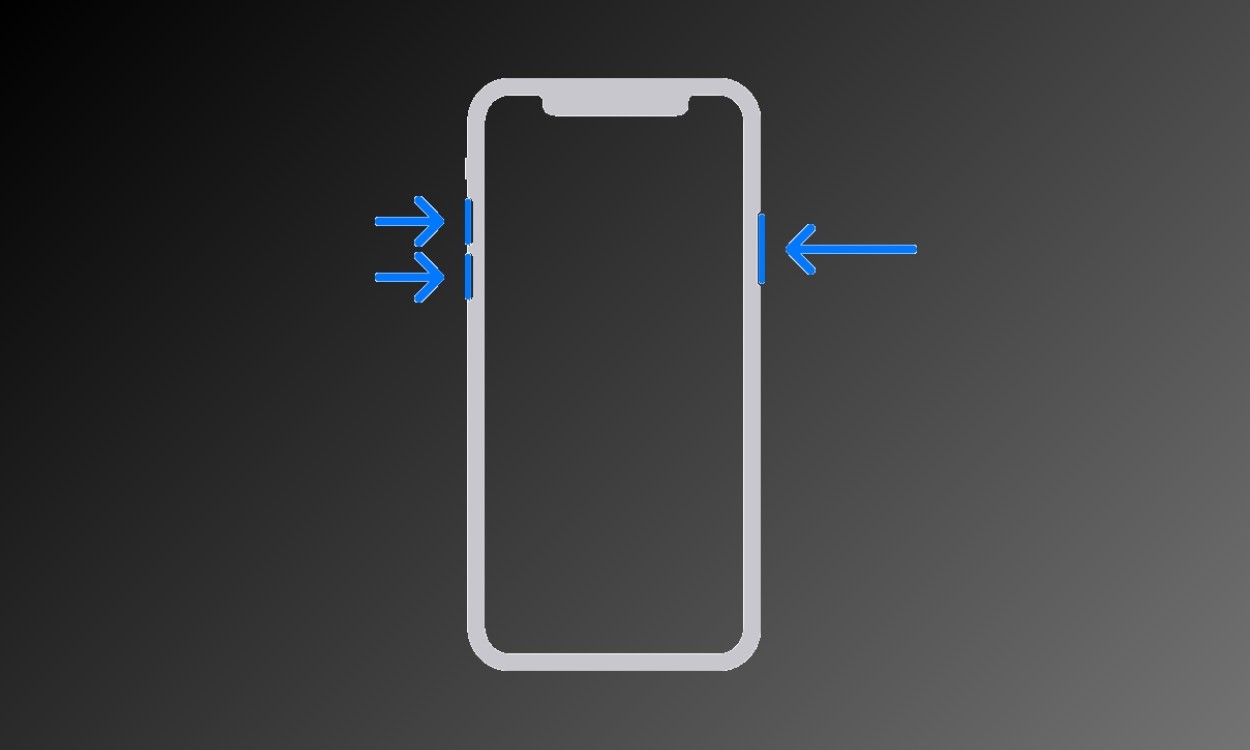 Force Restart iPhone 8: Nhấn tăng âm lượng, giảm âm lượng rồi giữ nút nguồn đến khi hiện logo Apple
Force Restart iPhone 8: Nhấn tăng âm lượng, giảm âm lượng rồi giữ nút nguồn đến khi hiện logo Apple
Force Restart iPhone 7 & 7 Plus
Trên iPhone 7 và 7 Plus, các bước để Force Restart khi iPhone bị đơ sẽ hơi khác một chút. Đây là những gì bạn cần làm:
- Nhấn đồng thời nút Giảm âm lượng và nút Sleep/Wake (nguồn).
- Khi logo Apple xuất hiện trên màn hình, hãy thả cả hai nút.
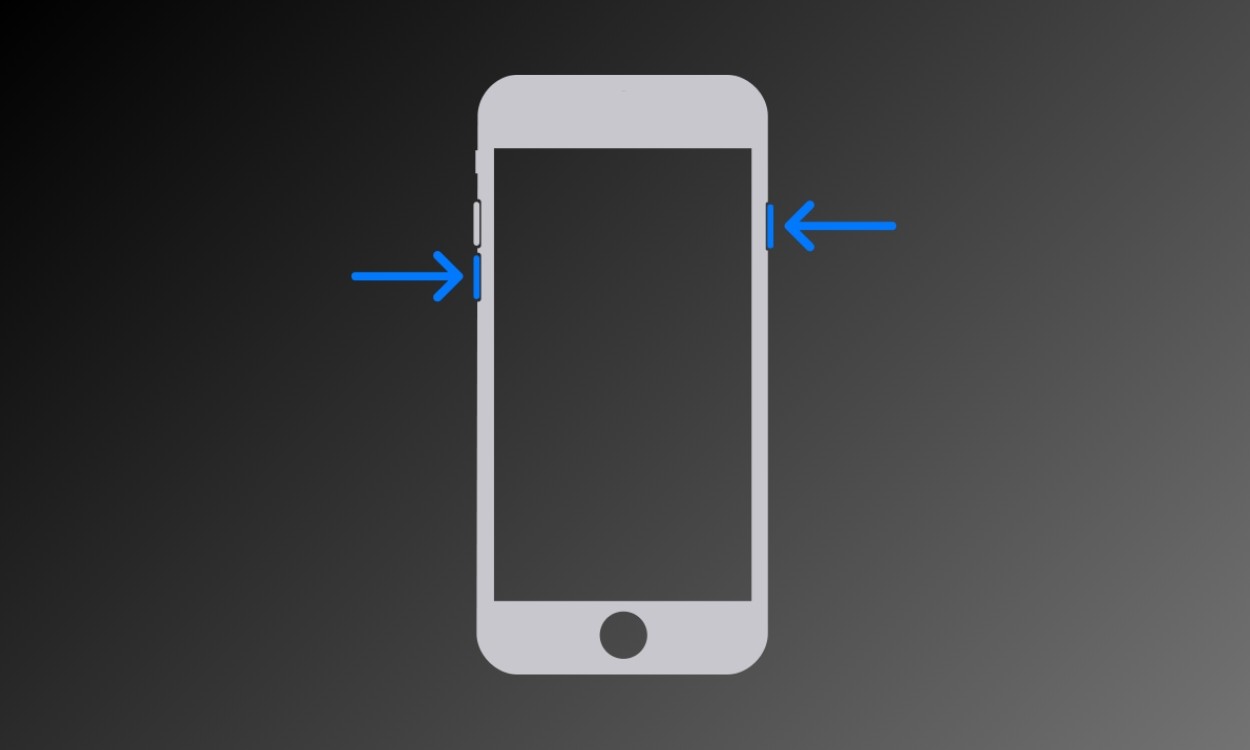 Force Restart iPhone 7/7 Plus: Nhấn giữ đồng thời nút giảm âm lượng và nút nguồn đến khi hiện logo Apple
Force Restart iPhone 7/7 Plus: Nhấn giữ đồng thời nút giảm âm lượng và nút nguồn đến khi hiện logo Apple
Force Restart iPhone 6s hoặc các Model cũ hơn
Nếu bạn đang sử dụng một chiếc iPhone cũ hơn như iPhone 6 hoặc iPhone SE thế hệ đầu tiên, hãy làm theo các bước sau để tắt nguồn và khởi động lại iPhone:
- Nhấn và giữ đồng thời nút Sleep/Wake (nguồn) và nút Home.
- Thả cả hai nút khi bạn thấy logo Apple xuất hiện.
Vậy là bạn đã biết cách Force Restart iPhone mà không cần chạm vào màn hình. Hy vọng hướng dẫn này hữu ích khi iPhone của bạn bị đóng băng hoặc bị kẹt.
Dưới đây là một số câu hỏi thường gặp liên quan đến Force Restart iPhone:
1. Force Restart có làm mất dữ liệu trên iPhone của tôi không?
Không, Force Restart không làm mất dữ liệu trên iPhone của bạn. Nó chỉ đơn giản là khởi động lại thiết bị một cách cưỡng ép khi thiết bị bị đơ hoặc không phản hồi.
2. Khi nào tôi nên sử dụng Force Restart?
Bạn nên sử dụng Force Restart khi iPhone của bạn bị đơ, không phản hồi, hoặc bị kẹt trong một ứng dụng nào đó và bạn không thể sử dụng màn hình cảm ứng để khởi động lại thiết bị một cách thông thường.
3. Tôi đã thử Force Restart nhưng iPhone của tôi vẫn không hoạt động. Tôi nên làm gì?
Nếu Force Restart không giải quyết được vấn đề, bạn có thể thử kết nối iPhone của bạn với máy tính và sử dụng iTunes (hoặc Finder trên macOS Catalina trở lên) để khôi phục lại thiết bị. Tuy nhiên, hãy lưu ý rằng việc khôi phục có thể làm mất dữ liệu, vì vậy hãy sao lưu iPhone của bạn trước khi thực hiện.
4. Có cách nào để ngăn iPhone của tôi bị đơ không?
Có một vài cách để giảm thiểu khả năng iPhone của bạn bị đơ, chẳng hạn như:
- Đóng các ứng dụng không sử dụng.
- Cập nhật phần mềm iOS lên phiên bản mới nhất.
- Giải phóng dung lượng lưu trữ trên iPhone của bạn.
- Tránh sử dụng các ứng dụng không tương thích hoặc không đáng tin cậy.
5. Làm thế nào để biết iPhone của tôi có cần phải Force Restart không?
Dấu hiệu rõ ràng nhất là khi màn hình iPhone của bạn bị đóng băng, không phản hồi khi bạn chạm vào, hoặc khi một ứng dụng nào đó bị kẹt và bạn không thể thoát ra.
6. Nút nguồn (Sleep/Wake) trên iPhone của tôi bị hỏng. Tôi có thể Force Restart bằng cách nào khác không?
Rất tiếc, nút nguồn là một phần quan trọng trong quy trình Force Restart. Nếu nút nguồn bị hỏng, bạn sẽ cần sửa chữa hoặc thay thế nó trước khi có thể Force Restart iPhone của bạn. Trong thời gian đó, bạn có thể thử để iPhone tự hết pin, sau đó cắm sạc lại để khởi động lại (đây không phải là Force Restart nhưng có thể giúp thoát khỏi tình trạng đơ tạm thời).
7. Tại sao iPhone của tôi thường xuyên bị đơ?
Có nhiều nguyên nhân khiến iPhone bị đơ, bao gồm:
- Phần mềm: Lỗi phần mềm, ứng dụng không tương thích hoặc phiên bản iOS cũ có thể gây ra tình trạng đơ.
- Phần cứng: Các vấn đề về phần cứng, chẳng hạn như bộ nhớ bị đầy hoặc các linh kiện bị lỗi, cũng có thể gây ra tình trạng này.
- Quá tải: Chạy quá nhiều ứng dụng cùng lúc hoặc chơi các trò chơi đòi hỏi cấu hình cao có thể làm quá tải bộ vi xử lý và gây ra tình trạng đơ.
- Nhiệt độ: Nhiệt độ quá cao hoặc quá thấp cũng có thể ảnh hưởng đến hiệu suất của iPhone và gây ra tình trạng đơ.
Chúng tôi hy vọng bài viết này đã cung cấp cho bạn những thông tin hữu ích về cách Force Restart iPhone. Nếu bạn có bất kỳ câu hỏi nào khác, đừng ngần ngại để lại bình luận bên dưới. Chúc bạn thành công!
Mẹo khắc phục sự cố iPhone
Nếu iPhone của bạn thường xuyên gặp các lỗi bất ngờ, bạn có thể cần khôi phục cài đặt gốc. Nhưng trước khi thực hiện, hãy đảm bảo sao lưu iPhone để tránh mất dữ liệu.
Các lỗi thường gặp trên iPhone và cách khắc phục nhanh
Ngoài việc Force Restart, bạn có thể gặp phải một số lỗi khác trên iPhone của mình. Dưới đây là một vài lỗi phổ biến và cách khắc phục nhanh:
- iPhone bị treo logo Apple: Thử Force Restart. Nếu không được, hãy kết nối iPhone với máy tính và thử khôi phục bằng iTunes (hoặc Finder trên macOS Catalina trở lên).
- iPhone không kết nối được Wi-Fi: Kiểm tra xem Wi-Fi đã được bật chưa. Thử khởi động lại router Wi-Fi. Nếu vẫn không được, hãy “Quên mạng” và kết nối lại.
- iPhone hết pin nhanh: Kiểm tra mức sử dụng pin trong phần Cài đặt. Tắt các ứng dụng chạy ngầm không cần thiết. Giảm độ sáng màn hình.
- iPhone không nhận SIM: Kiểm tra xem SIM đã được lắp đúng cách chưa. Thử khởi động lại iPhone. Liên hệ với nhà mạng để kiểm tra SIM.
